
Penting untuk mengetahui jumlah kata di Google Slides. Memantau jumlah kata Anda tidak hanya membantu Anda mengontrol konten di setiap slide tetapi juga memastikan presentasi Anda sesuai dengan batas waktu dan tetap jelas serta mudah dibaca. Masalahnya? Google Slides tidak memiliki fitur hitung kata bawaan. Tapi jangan khawatir—ada beberapa cara mudah yang membuat memeriksa jumlah kata di slide Anda menjadi sangat mudah.
Ingin tahu cara memeriksa jumlah kata di Google Slides? Biarkan saya menunjukkan tiga metode mudah untuk dengan cepat melihat jumlah kata di setiap slide, sehingga Anda dapat tetap mengontrol konten presentasi Anda.
Tiga Metode untuk Memeriksa Jumlah Kata di Google Slides
Metode 1 – Ekspor Presentasi sebagai File Teks dan Gunakan Alat Penghitung Kata
Berikut cara cepat untuk melihat jumlah kata di Google Slides tanpa perangkat lunak tambahan:
1. Klik File > Unduh > Teks Biasa (.txt).
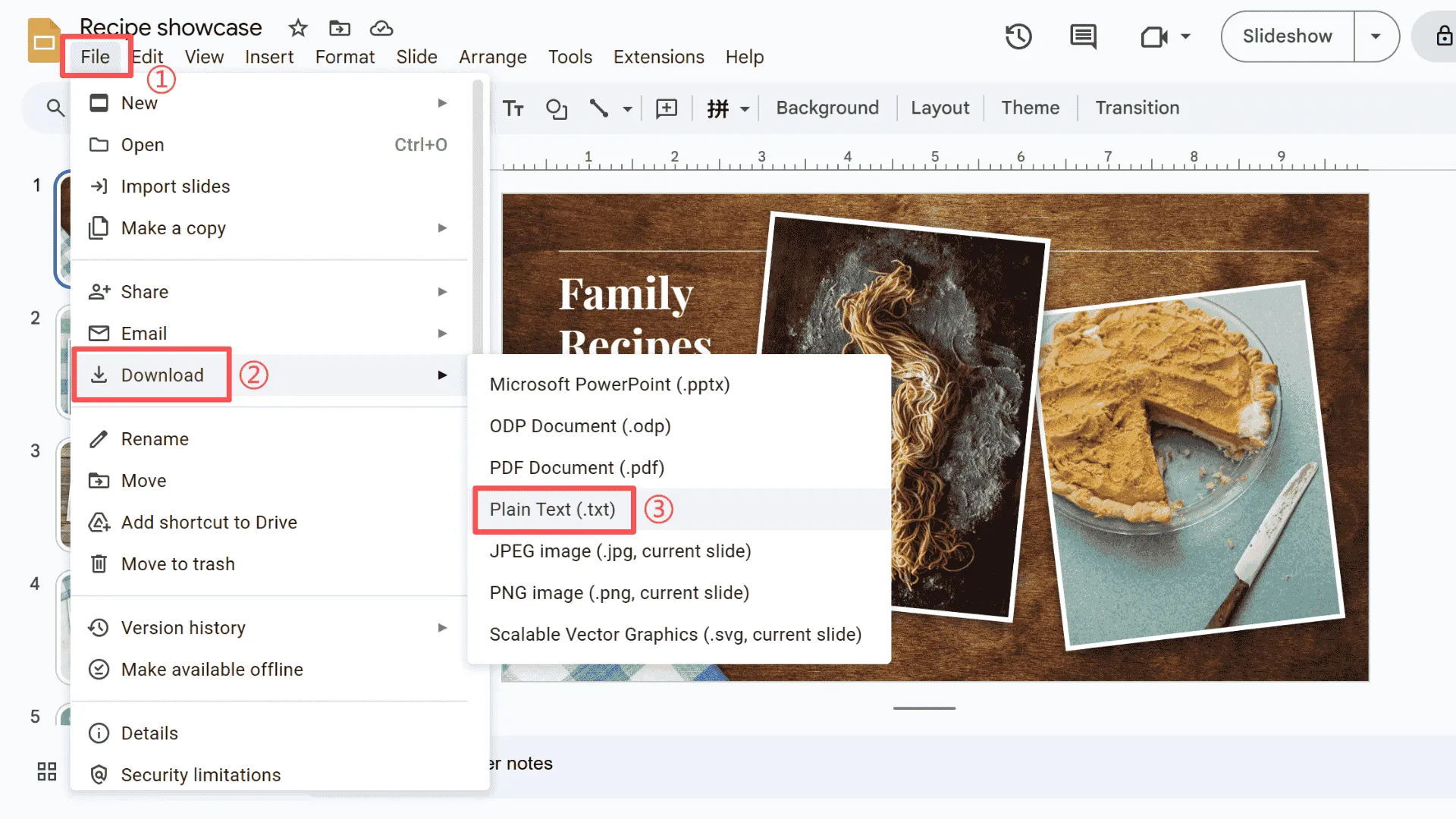
2. Buka file .txt yang diunduh dan salin semua teks.
3. Tempelkan ke dalam alat penghitung kata online gratis untuk mendapatkan total jumlah kata untuk slide Anda.
Tips: Pastikan Anda menyertakan teks dari semua slide untuk mendapatkan hitungan yang akurat.
Catatan: Metode ini cepat dan berfungsi di platform mana pun, tetapi memerlukan beberapa penyalinan dan penyisipan manual.
Metode 2 – Ekspor ke PowerPoint dan Gunakan Hitung Kata (Windows)
Jika Anda menggunakan Windows, mengekspor ke PowerPoint adalah cara mudah untuk memeriksa jumlah kata di Google Slides:
1. Ekspor presentasi Anda sebagai file PowerPoint (.pptx).
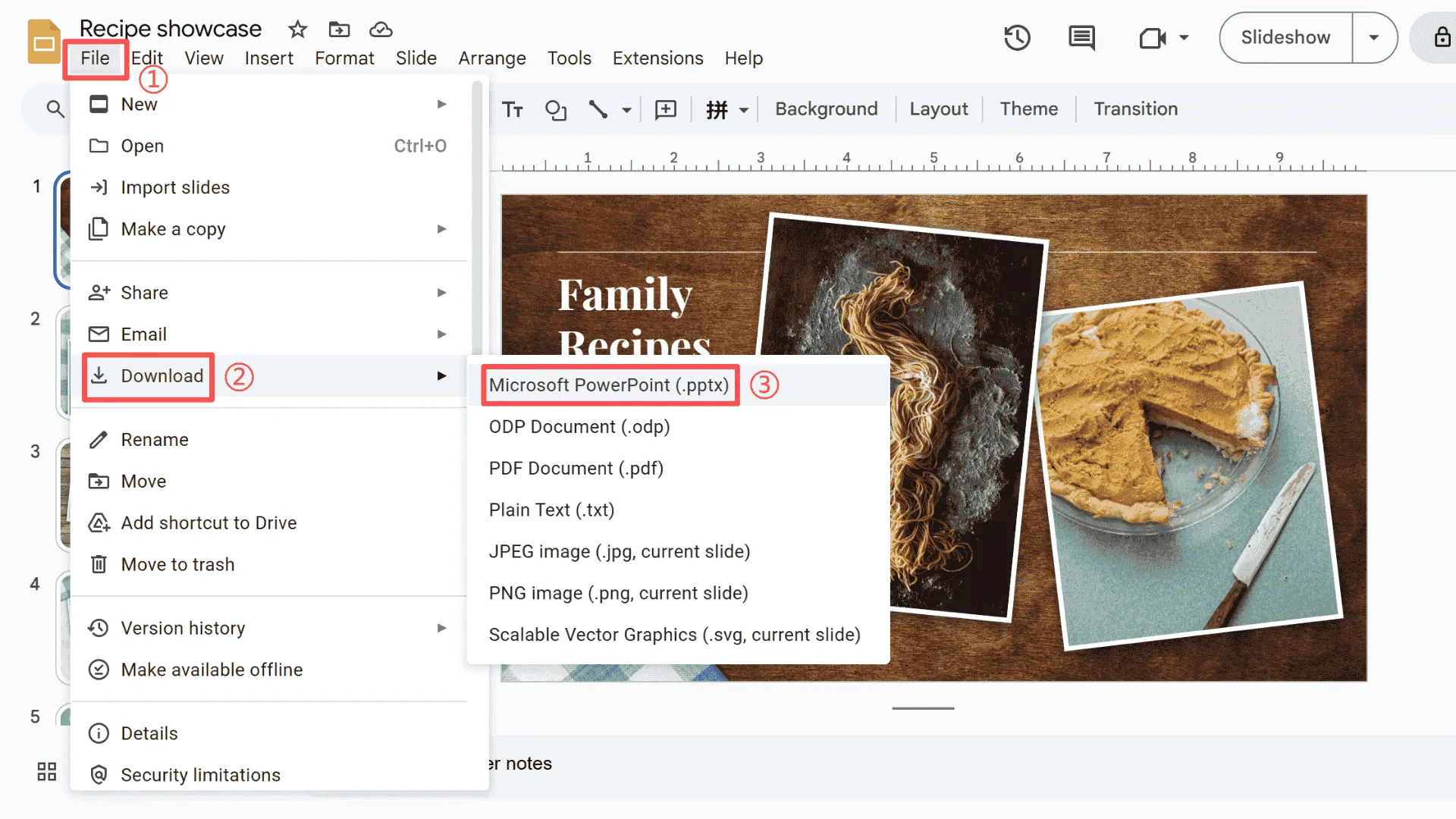
2. Buka di PowerPoint di komputer Windows Anda.
3. Pergi ke Tinjau > Hitung Kata untuk dengan cepat melihat jumlah kata di setiap slide.
Tips: Jangan lupa untuk menyertakan catatan pembicara jika Anda ingin hitungan kata yang lengkap.
Catatan: Metode ini sederhana dan menjaga format Anda tetap utuh, membuatnya sangat nyaman bagi pengguna Windows.
Metode 3 – Ekspor ke PowerPoint dan Gunakan Hitung Kata (macOS)
Untuk pengguna Mac, prosesnya mirip tetapi dengan jalur menu yang sedikit berbeda:
1. Ekspor presentasi Google Slides sebagai file PowerPoint (.pptx).
2. Buka di PowerPoint di Mac Anda.
3. Pergi ke Alat > Hitung Kata (atau periksa informasi presentasi) untuk dengan mudah menyelesaikan hitung kata untuk slide Anda.
Tips: Pastikan semua slide dan catatan disertakan.
Catatan: Meskipun menu berbeda dari Windows, metode keseluruhan bekerja dengan cara yang sama.
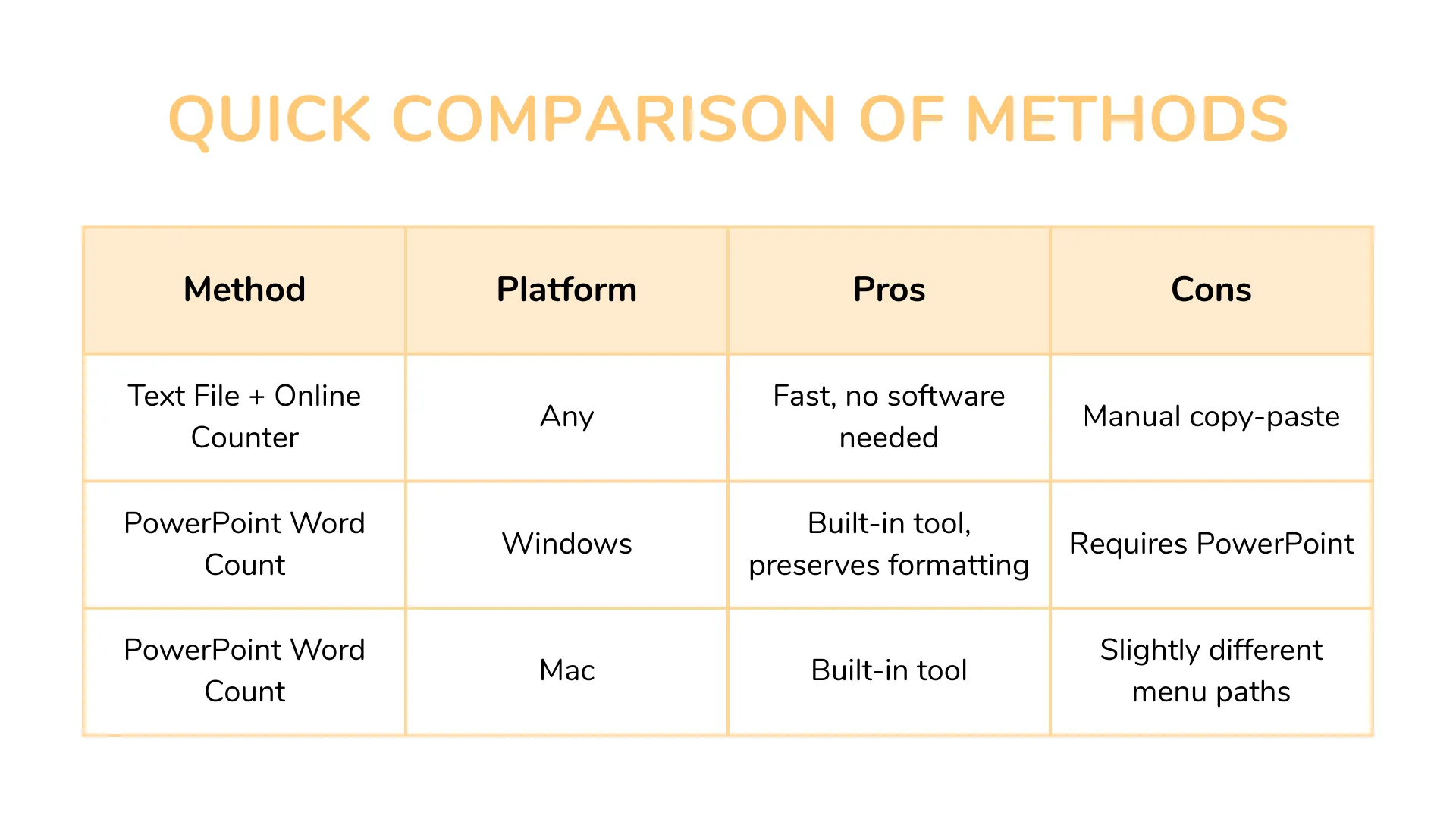
FAQ tentang Jumlah Kata di Google Slides
Q1: Apakah ada pintasan untuk memeriksa jumlah kata langsung di Google Slides?
Saat ini, Google Slides tidak memiliki pintasan bawaan. Tapi sejujurnya, cara termudah untuk memeriksa jumlah kata Anda adalah dengan mengekspor slide Anda—Anda dapat mendapatkan total hitungan hanya dalam beberapa klik.
Q2: Apakah ada plugin Google Slides yang dapat menghitung kata?
Ada beberapa plugin pihak ketiga yang menjanjikan untuk menghitung kata, tetapi keandalannya dapat bervariasi. Jika Anda mencoba satu, pastikan itu mendapat ulasan yang baik dan aman.
Q3: Bisakah saya menghitung kata tanpa mengekspor slide saya?
Secara teknis, ya—tetapi Anda perlu menyalin dan menempelkan teks slide Anda secara manual ke dalam Google Doc atau alat penghitung kata online. Ini sedikit lebih banyak kerja, tetapi itu berhasil.
Q4: Apakah jumlah kata mencakup teks dalam catatan presentasi saya?
Hanya jika Anda memilih untuk menyertakan catatan pembicara Anda saat mengekspor slide Anda. Jika tidak, catatan tidak akan dihitung.
Q5: Bagaimana saya bisa menambahkan lebih banyak teks ke Google Slides saya?
Jika Anda ingin memperkaya slide Anda dengan lebih banyak detail atau konteks, Anda dapat menggunakan pembuat PowerPoint AI seperti Smallppt untuk membantu menulis ulang dan mengoptimalkan konten Anda dengan cepat.
Q6: Apakah teks dalam catatan presentasi saya akan dihitung dalam jumlah kata?
Ya, mereka akan. Jika Anda lebih memilih untuk mengecualikan catatan Anda, saya sarankan membuat salinan presentasi Anda tanpa catatan sebelum menjalankan hitung kata.
Buat Presentasi Anda Selanjutnya Menggunakan AI
Jika Anda ingin membuat slide profesional dengan cepat, Smallppt membuatnya sangat mudah. Tidak hanya dapat memberikan saran cerdas berdasarkan konten Anda, tetapi juga dapat secara otomatis menghasilkan tata letak, menghemat banyak waktu Anda. Selain itu, Smallppt menawarkan berbagai template untuk membantu Anda menyelesaikan presentasi Anda dengan cepat, sambil menjaga konten Anda tetap jelas dan jumlah kata Anda tetap terkontrol.
👉 Perlu menyesuaikan atau memformat ulang slide Anda setelahnya? Smallppt siap membantu Anda. Cobalah Smallppt hari ini dan lihat betapa mudahnya Anda dapat membuat presentasi dengan AI.


